AI 技術已經徹底革新了影片剪輯的方式,使其不僅更簡便,還顯著提升了影片品質。在這些創新之中,AI 人像去背工具讓創作者能夠迅速且輕鬆地移除背景,從而實現乾淨且專業的效果。
例如,一位 YouTuber 可以運用 AI 去背工具,迅速將雜亂的居家環境轉換為時尚的虛擬工作室,這樣便能節省數小時的手動編輯時間。此外,一位線上教師即使在家中不具備完美的拍攝環境,也能輕鬆製作出專業水準的講座影片。
這些工具不僅能有效節省時間,還讓創作者更專注於發揮創意,無需為繁瑣的編輯過程而煩惱。繼續往下滾動,探索最佳的 AI 影片去背工具,幫助你提升影片專案的質感。
第一部分:最佳 AI 去背軟體推薦與使用指南
在尋找最適合您影片專案的 AI 去背工具時,網路搜尋能迅速幫助您找到各種選項。無論是免費還是付費,這些 AI 影片去背工具皆可在桌面軟體、行動應用或線上平台上使用。
每種選擇皆有其獨特優勢——行動應用程式便捷易用,而專業軟體則能提供更豐富的功能。無論您的選擇如何,這些 AI 工具將協助您輕鬆製作乾淨、專業的影片,讓您能專注於創意發想。以下是我們精選幾款具備 AI 去背功能的影片編輯軟體:
1. Wondershare Filmora – AI 人像去背
我們首推的去背工具是 Wondershare Filmora。這款強大的影片編輯軟體內建 AI 人像去背工具,能輕鬆移除影片中的背景。Filmora 擁有友善的使用介面,並提供豐富的特效和轉場,特別適合追求專業外觀的創作者,讓您無需耗費大量時間進行手動編輯。
相容性: Windows、Mac、iPad、Android 和 iOS。
Compatibility: Windows, Mac, iPad, Android, and iOS.
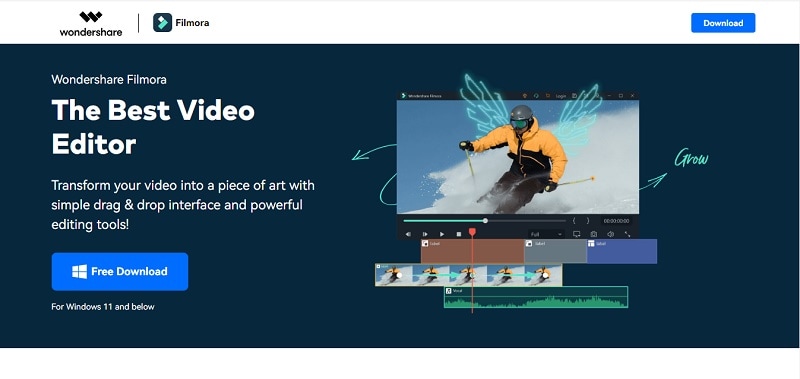
2. Cutout.pro
Cutout.pro是一款優秀的人像去背工具,自2018年推出以來,持續為使用者提供高效的編輯體驗。該平台專注於精確的背景去除,特別適合影片剪輯,至今已累積超過300萬使用者,憑藉業界頂尖的演算法及全球伺服器設定,確保服務穩定可靠。
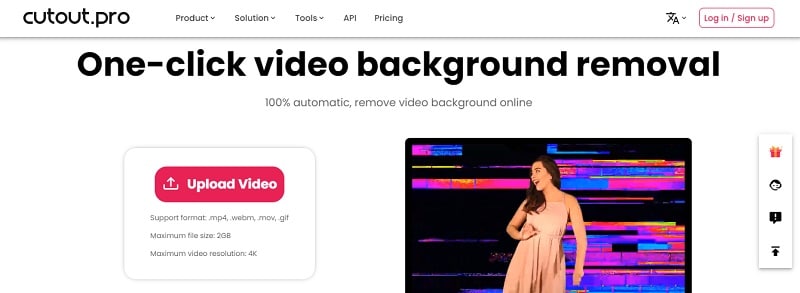
相容性: Windows 和 Mac。
Wondershare Filmora 與 Cutout.pro 全面比較
如前所述,Wondershare Filmora 和 Cutout.pro 各具特色,擁有不同的優勢與限制。在選擇最符合您需求的 AI 去背工具時,您需要考量幾個關鍵因素,包括附加功能、效能與準確性、支援的影片格式以及成本。
為了幫助您做出明智的決策,我們整理了一份比較表,清楚地列出這兩款工具的各項特性,方便您直觀地瞭解它們之間的差異,從而選擇最適合您的影片編輯需求的選項。
| Wondershare Filmora | Cutout.pro | |
| 附加功能 | 提供 AI 人像去背、色鍵(綠幕)、以及 AI 遮罩功能。 | 具備物件去除與臉部去背的能力。 |
| 效能與準確性 | 採用 GPU 加速,具備迅速的處理速度與卓越的準確性,利用 AI 智慧進行去背。 |
效率高,但對資源需求相對較高。 在影片背景去除方面展現出色的準確性。 |
| 支援的影片格式 | 支援多種格式,包括 AVI、VOB、MP4、WMV、3GP、MKV 等。 | 支援 MP4、WebM、MOV 和 GIF 格式。 |
| 成本 |
提供免費版本。 |
同樣提供免費版本。 訂閱方案起價為 $9.90 美元/月。 |
接著讓我們探索如何運用 Filmora 的 AI 去背工具,提升您的影片剪輯體驗。
AI 去背工具逐步操作指南:
步驟一:匯入影片並放置於時間軸
首先,確保您已安裝最新版本的 Wondershare Filmora。啟用 Filmora,然後新建專案。接著,匯入所需的影片,並將其拖曳至編輯時間軸上。
步驟二:利用 AI 人像去背移除影片背景
現在,連點時間軸上的影片,從「AI 工具" 標籤中選擇「AI 人像去背",系統將自動移除影片背景。隨後,您可從媒體庫或本地相簿選擇新背景。
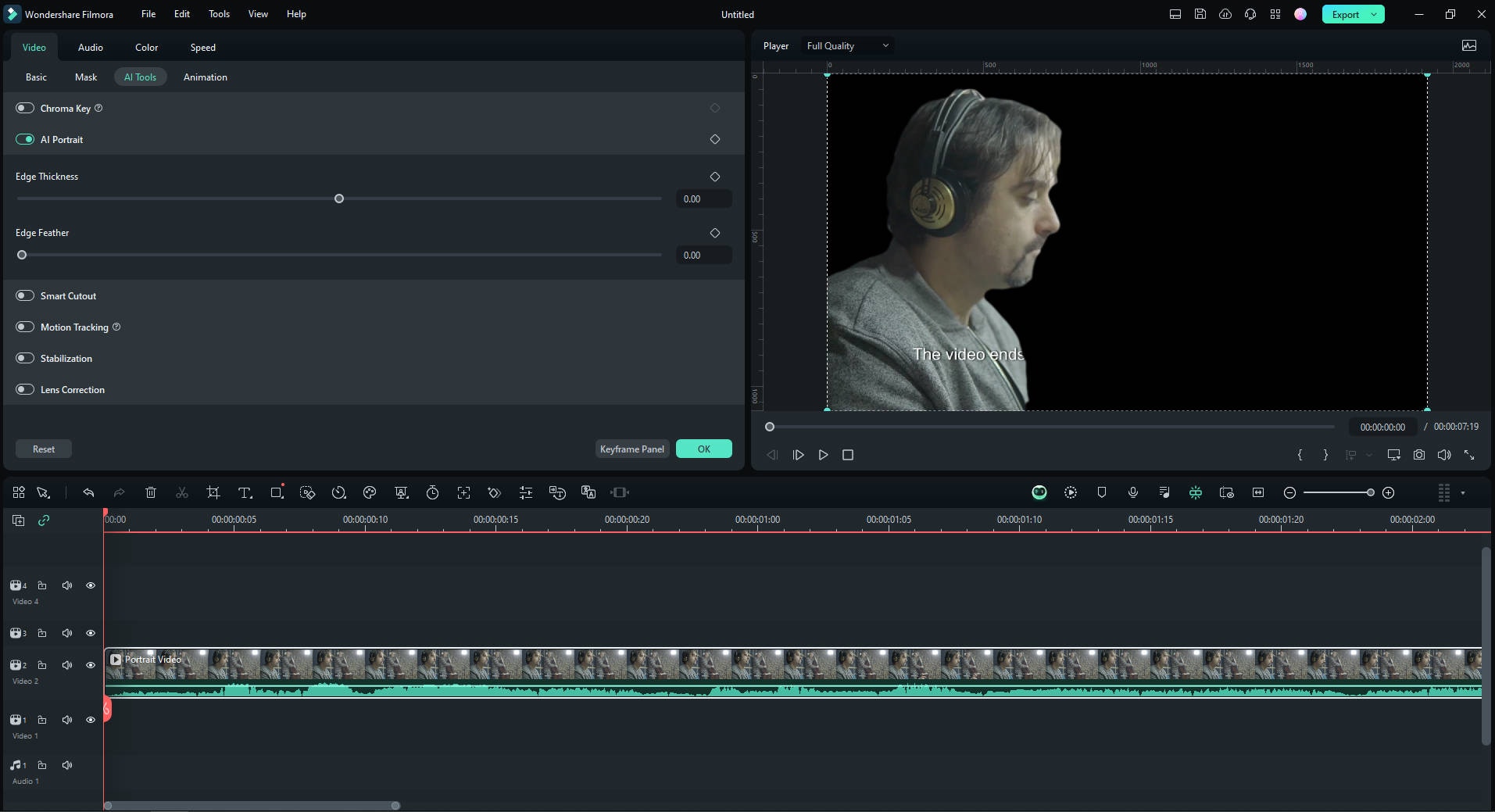
步驟三:使用 AI 智慧去背進行背景移除
Filmora 還提供另一種方法,透過「AI 智慧去背」來移除影片背景。您可在「影片」標籤下選擇「AI 工具」,並啟用「智慧去背」。隨後,點選「點選開始去背」按鈕。
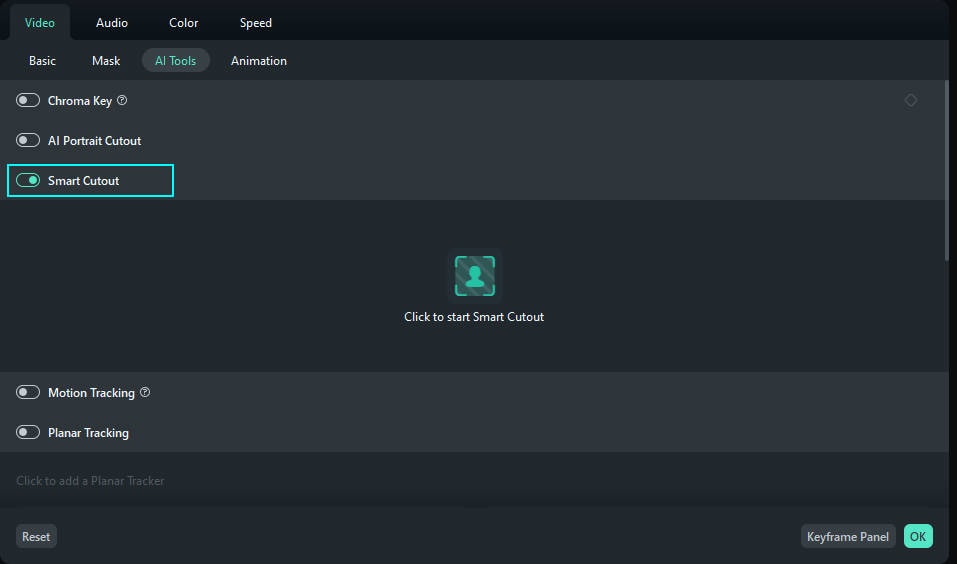
步驟四:選擇欲保留的影片區域
接下來,智慧去背視窗將會開啟,使用畫筆工具選擇您希望保留的區域。您也可以調整「邊緣厚度」 和「邊緣羽化」等設定,以提升選取的精確度。
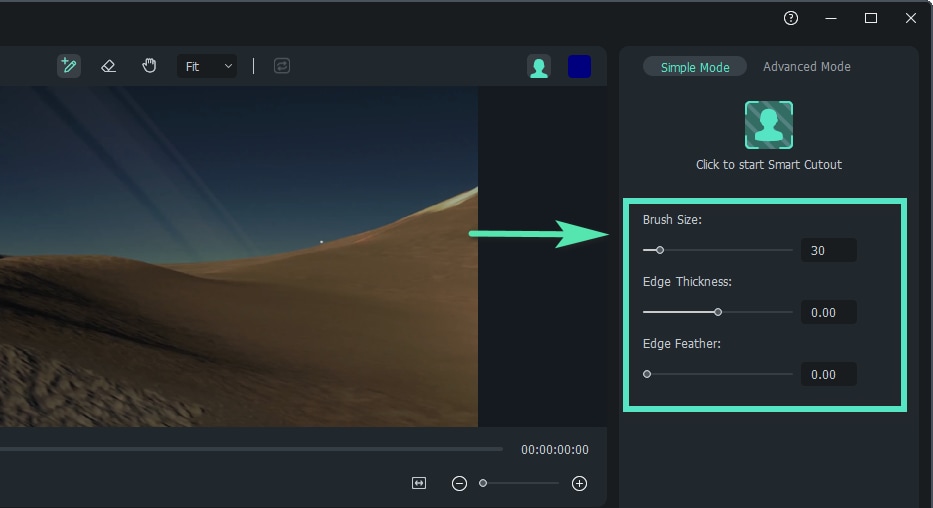
如操作正確,影片將移除未選取的部分。您可透過將新背景影片放置在時間軸的底部軌道上,來替換或添加新背景。
第二部分:最佳 AI 去背工具 [線上, Android & iOS]
除了使用影片編輯軟體,您還可以透過線上 AI 工具快速去除影片背景。這些工具不僅方便快捷,且可在任何装置上使用,無需安裝任何軟體,提供了一種簡易而高效的專業解決方案。
考慮到市場上的多樣選擇,以下是我們精心挑選的最佳 AI 去背工具,幫助您找到最符合需求的選項:
1. Unscreen
我們首推的線上 AI 去背工具是 Unscreen。這款工具具備強大的功能,設計上兼顧易用性與專業效果。它能迅速將背景變為透明、添加白色背景,或從影片中有效提取主體。
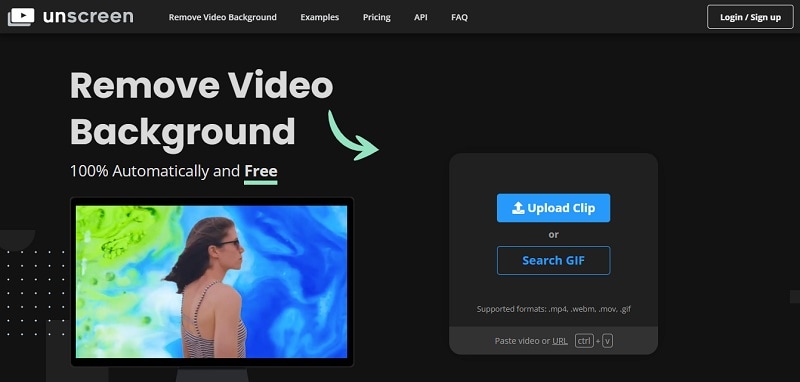
2. Vmake AI
Vmake AI。這款AI 去背 App 提供簡單的一鍵操作,輕鬆去除影片背景,並可替換為綠色或透明背景。如果您希望創造引人注目的視覺效果,並提升品牌形象的一致性,Vmake AI 絕對是您的理想之選。
適用於: Vmake AI 可在 Google Play 和 Apple Store 下載,讓您隨時隨地輕鬆使用。
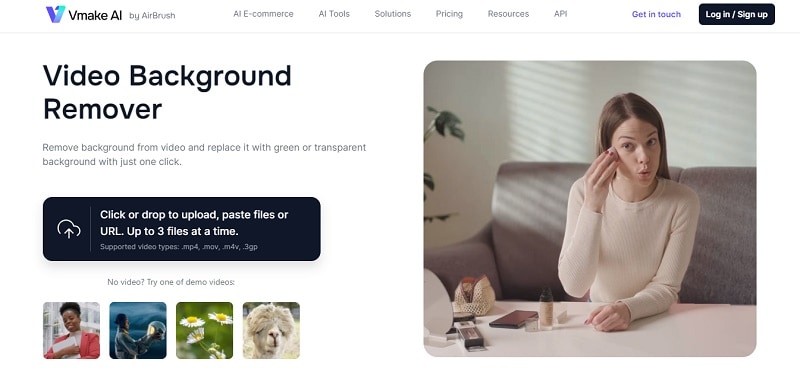
結語
在選擇最佳 AI 去背工具的過程中,您會發現從手機應用到專業軟體和線上解決方案的多樣化選擇。手機應用和線上工具提供了使用上的便利,而專業軟體則擁有更進階的功能,滿足專業需求。
經過仔細比較,Filmora 在 AI 去背技術上脫穎而出,成為最佳選擇。其先進的 AI 人像去背功能,能夠實現高精度的背景移除,同時具備極具成本效益的優勢。這種精確性與經濟性的完美結合,使 Filmora 成為尋求可靠且預算友善的影片編輯工具的首選解決方案。





